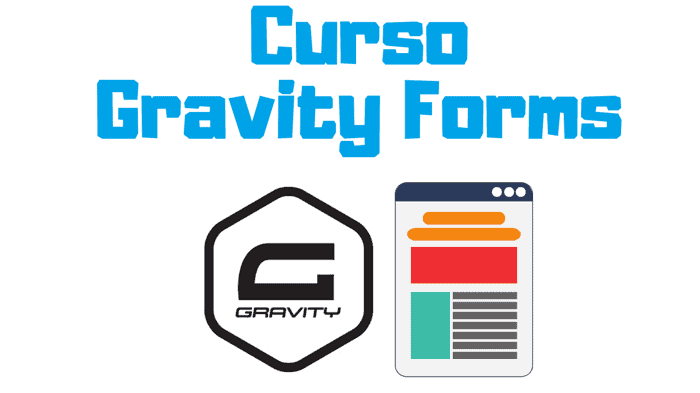
Salut les gars,
Aujourd'hui je vous apporte un cours que beaucoup d'entre vous m'ont demandé. Un cours sur Gravity Forms, le plugin pour créer des formulaires par excellence, mon amour GravityForms.
Formes de gravité C'est le plugin le plus complet pour créer des formulaires. Nous pouvons passer d'un simple formulaire de contact à des formulaires avec option de paiement, des formulaires intelligents qui varient les options en fonction des réponses et des options infinies que nous verrons.
Vous pouvez le plugin Achetez ici
Présentation Gravity Forms Course
Dans cette leçon nous présentons le plugin Gravity Forms, on voit pourquoi il y a beaucoup de plugins de formulaires gratuits, cela vaut la peine d'acheter ce plugin.
Si tu le veux acheter vous pouvez le faire d'ici ou bien, rappelez-vous que dans le cadre du cours, vous l'avez disponible gratuitement 😉
Création de notre premier formulaire dans Gravity Forms
Dans cette leçon, nous commençons à nous plonger dans Gravity Forms, la première chose que nous allons faire est de l'installer correctement.
Une fois installé nous allons créer notre premier formulaire, nous allons voir les différents types de champs :
Types de champs dans les formes de gravité
Dans le cours nous verrons en profondeur les différents types de champs avec lesquels nous pouvons travailler :
- Champs standards
- Champs avancés
- Champs de saisie
- Champs de prix
Dans cette vidéo, nous allons nous familiariser avec la façon de travailler avec les champs et comment nous pouvons les ajouter à notre formulaire.
Pour commencer, nous allons créer un formulaire simple comme celui que nous pouvons trouver sur n'importe quelle page Web et nous apprendrons comment l'ajouter à notre page de contact.
Nous verrons également où vont tous les formulaires remplis pour voir le contenu. Quelque chose de très utile puisque tous les plugins de formulaire n'ont pas cette option en standard.
Comme vous l'avez vu, créer notre premier formulaire avec Gravity Forms a été facile.
Mais jusqu'à présent, nous n'avons rien vu, la grâce de Gravity Forms est que nous pouvons créer des formes beaucoup plus complexes comme nous le verrons étape par étape.
Parmi les fonctionnalités de ce merveilleux plugin, il y a la création de formulaires multi-pages avec une barre qui indique la progression, l'ajout de champs avancés, des méthodes de paiement, la limitation de l'accès au formulaire à certaines dates et bien plus encore, comme nous le verrons.
Bienvenue dans le monde merveilleux de Gravity Forms 😉
Formes de gravité Champs standards
Maintenant que nous avons brisé la glace avec Gravity Forms, approfondissons les types de champs.
Cette fois, nous allons voir un par un tous les types de champs que nous pouvons trouver dans le type de champ standard.
Nous allons voir un à un tous ces champs :
- Ligne de texte
- Paragraphe
- Menu déroulant
- Sélecteur
- Numéro
- Casillas
- Boutons de sélection
- Caché
- HTML
- Section
- Página
Nous allons analyser étape par étape comment utiliser chacun de ces champs
Options prédéfinies dans les champs déroulants
Dans cette leçon, nous allons approfondir certaines des options que les champs nous offrent.
Par exemple, nous pouvons limiter le nombre de caractères que les utilisateurs peuvent ajouter dans un certain champ.
De plus, nous verrons qu'il existe certains types de champs qui ont des options spéciales, par exemple, les champs déroulants nous permettent d'ajouter une série d'options prédéfinies qui nous feront économiser beaucoup de travail à l'avenir.
Les champs prédéfinis peuvent être des pays, des provinces, des types de travail ou tout type de données que nous ajoutons habituellement à notre site Web.
Il y a même un tas de champs prédéfinis prêts à l'emploi que nous pouvons utiliser.
Dans cette leçon, nous allons le voir calmement.
Champs avancés dans Gravity Forms
Dans cette vidéo nous verrons tous les champs avancés un par un, plus tard nous verrons des exemples concrets pour les utiliser.
Les champs avancés que nous trouvons:
- Nom
- Date
- Heure
- Téléphone
- Direction
- DÉVELOPPEMENT
- Téléchargement de fichiers
- CAPTCHA
- Liste
Liste des champs
Dans les champs avancés, il existe un type de champ qui mérite une mention spéciale, le champ de liste est l'un des champs les plus polyvalents de Gravity Forms.
Nous porterons une attention particulière à l'option Activer plusieurs colonnes, j'adore cette option 🚀
Exemple de formulaire de recherche d'emploi
Dans cette leçon, nous mettrons tout ce que nous avons appris en pratique, nous créerons un énorme formulaire pour voir comment nous pouvons passer un vrai formulaire dans Gravity Forms.
Dans cette vidéo, vous verrez la puissance de la création de formulaires avec ce plugin.
Champ de consentement
Nous continuons à avancer dans notre cours Gravity Forms, cette fois nous allons voir un champ nécessaire pour pouvoir se conformer à la loi sur la protection des données.
Dans cette vidéo, nous verrons comment nous pouvons l'utiliser de manière simple.
Page de confirmation du formulaire
Une fois le formulaire créé, nous devons configurer la page de confirmation du formulaire.
Dans cette vidéo nous verrons que nous pouvons le configurer de différentes manières, nous pouvons créer un message une fois le champ rempli, configurer une page entière ou simplement une redirection.
Dans cette leçon, nous allons le faire de 3 façons.
Notification de réception du formulaire à l'administrateur
Une autre partie importante est la façon dont nous recevons des notifications si un utilisateur a soumis un formulaire.
Nous pouvons choisir à qui l'envoyer conditionnellement, quels champs envoyer et bien d'autres options que nous verrons en détail.
Notification par Email à l'Utilisateur et Conditionnelle
Tout comme nous pouvons envoyer un e-mail aux administrateurs Web, nous pouvons également envoyer des notifications à l'utilisateur qui nous a envoyé le formulaire.
Nous pouvons collecter l'e-mail à partir du formulaire lui-même, nous verrons tout étape par étape.
Logique conditionnelle
Une option très intéressante est la logique conditionnelle, en quoi consiste-t-elle ? Nous pouvons faire apparaître de nouveaux champs dans notre formulaire pour que l'utilisateur les remplisse en fonction des données qu'il a ajoutées dans d'autres champs.
C'est très utile car parfois on voit des formulaires avec des champs à remplir qui ne correspondent pas vraiment à l'utilisateur.
En utilisant cette option, nous rendrons les formulaires plus clairs et confondrons beaucoup moins les utilisateurs.
Billets
En plus d'avoir les notifications pour savoir qu'un formulaire a été rempli, nous avons les entrées. Les entrées sont chacun des formulaires remplis par les utilisateurs qui sont enregistrés par défaut et nous pouvons toujours les consulter. Nous pouvons également ajouter des annotations que l'utilisateur ne voit pas.
Format dans les formes de gravité
Dans cette leçon, nous verrons comment nous pouvons facilement mettre en page nos formulaires.
Les formulaires Gravity sont livrés avec une série de classes CSS qui sont préparées pour que nous n'ayons pas à le faire manuellement.
Créer un panier dans Gravity Forms
Dans cette vidéo, nous verrons comment créer un panier d'achat simple. À de nombreuses reprises, nous voudrons vendre un produit et nous ne voulons pas installer un plugin comme WooCommerce.
Pour les types de produits simples, ils sont parfaits.
Dans ce tutoriel, nous verrons comment le configurer avec la passerelle de paiement Paypal.
Pour pouvoir suivre ce tutoriel, vous avez besoin de l'extension Paypal Gravity Forms que vous pouvez également trouver dans la zone premium.
Coupons de réduction dans Gravity Forms
Nous pouvons non seulement vendre des produits mais aussi créer des bons de réduction. Nous le ferons grâce à l'extension Coupon.
Comme vous pouvez le voir, ce plugin pour créer des formulaires est bien plus puissant qu'on ne pourrait l'imaginer.
Exporter et importer des entrées et des formulaires Gravity Forms
Dans cette leçon, nous verrons comment exporter les formulaires pour pouvoir les utiliser dans d'autres pages que nous voulons. Très utile pour échanger des formulaires entre utilisateurs ou nos pages.
Nous verrons également exporter les informations ajoutées par les utilisateurs. Même filtrer et exporter uniquement les données qui ont des données en commun, c'est-à-dire que nous pouvons utiliser une logique conditionnelle.
Comme vous avez pu le voir, ce plugin est incroyablement puissant et on peut faire de grandes choses, même avec ce plugin on peut couvrir les besoins de plusieurs plugins en même temps.
Aucun doute ici vous m'avez.